編集を制限してWord 2010文書を保護する

重要な文書を外部から保護することは非常に有益です。文書作成中に、緊急に必要になることがあります。
チャートやグラフは、データを表現する優れた方法です。Microsoft Excel 2010は、ほぼすべての種類のチャートを提供し、簡単に描画できるため、データをグラフ形式で素早く理解できます。この記事では、それぞれのチャートやグラフが何を表しているか、そしてあまり知られていない追加機能について解説します。
Excel 2010でグラフを描く方法
まず、Excel シートにデータがあること、および Excel シートの各列の間に空白のセルが含まれていないことを確認し、次に [挿入]メニューをクリックして、描画するグラフの種類を選択します。
Excel シート内のデータはグラフとして整理されます。
グラフを描画したら、属性を変更するのは非常に簡単になります。グラフを右クリックすると、グラフの種類、データ、その他の書式を変更するためのオプションが表示されます。
Excel 2010 のチャートとグラフの種類
チャートやグラフの種類は、チャートを作成するデータによって異なります。最も一般的に使用される種類には、縦棒グラフ、折れ線グラフ、円グラフ、棒グラフ、面グラフ、散布図、株価チャート、等高線グラフなどがあります。これらのチャートの種類と、特定のチャートが使用される状況について説明しましょう。
縦棒グラフ
縦棒グラフは最も一般的に使用されるグラフの種類の 1 つであり、一定期間にわたるデータの変化を表示したり、項目間の比較を示すために使用されます。
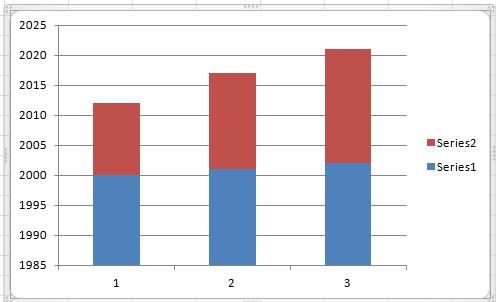
折れ線グラフ
折れ線グラフは主に、時間の経過に伴うデータの変化をプロットするために使用されます。このグラフタイプの最も良い例は、週ごとの気温の変化です。
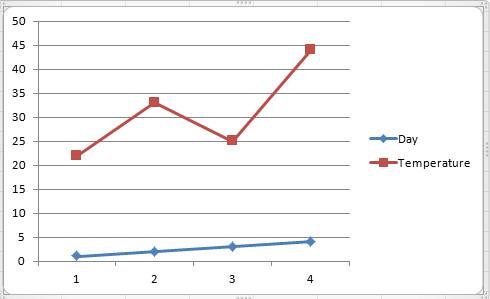
円グラフ
円グラフは、データ内の重要な要素を強調したい場合に非常に便利です。円グラフはデータを円グラフの形で表します。
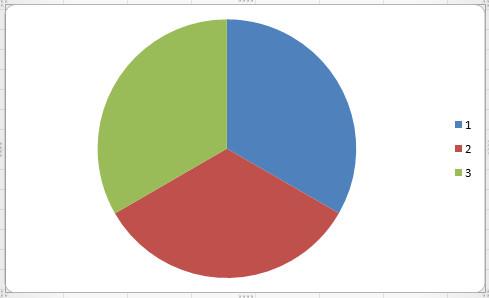 棒グラフ
棒グラフ
棒グラフは個々の項目間の比較を示します。
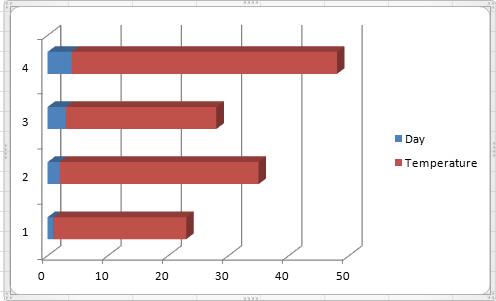
面グラフ
面グラフは、時間の経過に伴う変化の大きさを表示します。
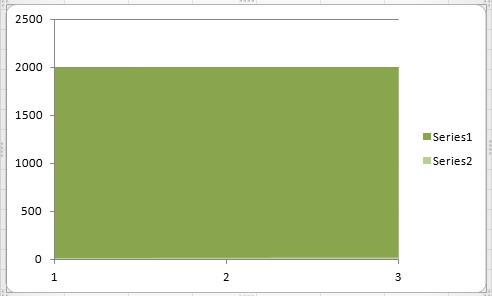
散布図
散布図と折れ線グラフはほぼ同じですが、散布図は落書き線で表示されるのに対し、折れ線グラフは接続された線を使用してデータを表示します。
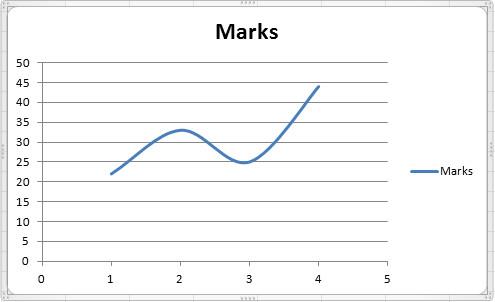
表面チャート
2 つのデータ セット間の最適な組み合わせを決定する場合は、等高線グラフが便利です。
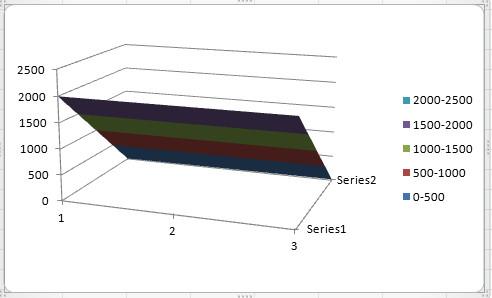
チャートプロットエリア
特定のグラフで覆われる領域は、グラフのプロットエリアと呼ばれます。Excelでは、デフォルトの設定に従ってグラフが描画されますが、プロットエリアの編集は非常に簡単です。グラフを右クリックし、「プロット エリアの書式設定」オプションを選択するだけです。すると、グラフの塗りつぶしスタイル、境界線、光彩とソフトエッジ、3D効果を設定できるダイアログボックスが表示されます。
埋め込みチャートとチャートシート
グラフは、専用のグラフシートに作成することも、ワークシートに作成することもできます。どちらの場合も、グラフはワークシート上のソースデータにリンクされるため、ワークシートのデータを更新するとグラフも更新されます。特定のセルの値が変更されるとグラフも更新されるように設定するには、グラフを右クリックし、「データの選択」オプションを選択し、この処理に含めるフィールドを選択して追加します。
楽しむ!
重要な文書を外部から保護することは非常に有益です。文書作成中に、緊急に必要になることがあります。
Access 2010のようなリレーショナルデータベース管理システムの利点の1つは、テーブルと制約の関係を簡単に設定して、
MS Accessでは、IIF関数は、指定された条件がTRUEと評価された場合に1つの値を返し、FALSEと評価された場合に別の値を返します。IIF関数
文書を作成する際、スペースは文書の見栄えやプレゼンテーションに影響を与えるため、非常に重要です。スペースは簡単に増減できます。
チャートやグラフはデータを表現するのに優れた方法です。Microsoft Excel 2010はほぼすべてのチャートタイプに対応しており、簡単に作成できます。
Microsoft Officeスイートアプリはリボン、タブ、クイックアクセスツールバーをカスタマイズする最も簡単な方法を提供しますが、新しいコピーをインストールする必要がある場合はどうでしょうか。
Accessでさまざまな操作を実行するのはそれほど簡単ではありません。RDBMS(リレーショナルデータベース管理システム)では、特定の構文と制約が必要になるためです。
ほとんどすべての文書には、隠しテキスト、オブジェクト情報、個人情報(識別情報:著者名)、その他の情報が含まれています。
通常、各インスタンスのデータをチェックし、個別に表示するために、複数のワークシートでデータを管理していますが、すべてを結合できれば便利です。
グラフはExcelの最も優れた機能の一つですが、時には異なる方法で使用する必要があることもあります。ここでは比較ヒストグラムを作成してみましょう。




![リボンとクイック アクセス ツール バーの設定をエクスポート/インポートする [Office 2010] リボンとクイック アクセス ツール バーの設定をエクスポート/インポートする [Office 2010]](https://tips.webtech360.com/resources8/r252/image-8447-0829093801831.jpg)



